Hola a tod@s!
Mantener nuestros servicios en línea accesibles en todo momento es crucial, especialmente para aquellos que gestionan sus propios servidores y dominios.
En este post veremos cómo conectar Synology con los proveedores DDNS para actualizar automáticamente tu IP dinámica. Este proceso asegura que tu dominio siempre apunte a la dirección IP correcta de tu NAS Synology, incluso cuando esta cambie.
En este ejemplo usaremos Strato y para ello primero tenemos que configurar en nuestro proveedor las opciones de actualización.
Configuración en Strato
Comenzamos por configurar en Strato habilitando el DNS Dinámico, un servicio que actualiza automáticamente tu dirección IP. Entiendo que si tienes otro proveedor será similar la configuración.
- Accede a tu Cuenta de Strato: Ve al paquete deseado y entra en la configuración. Navega a la pestaña de Dominios y selecciona Administrar Dominios.
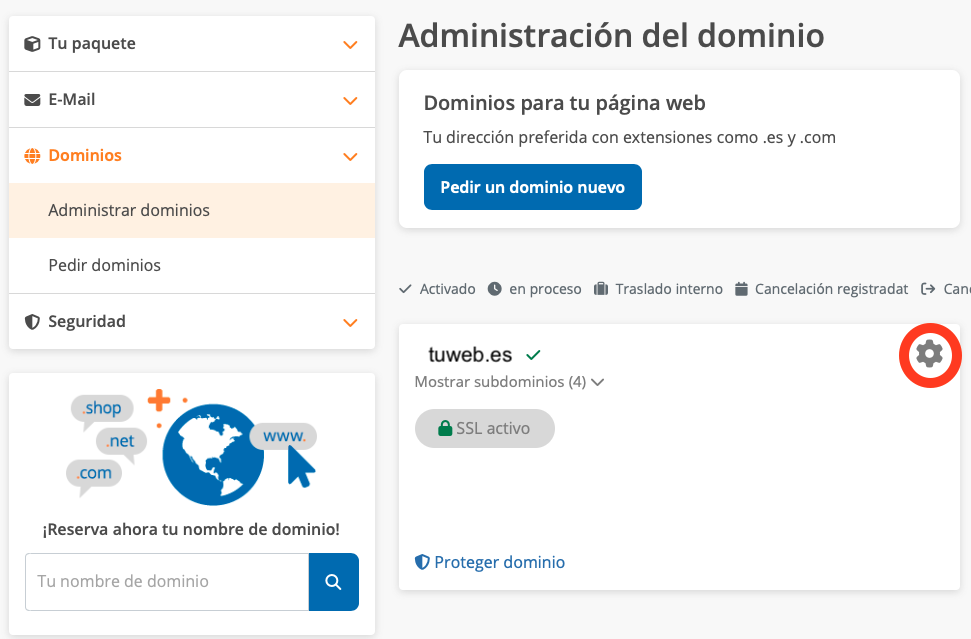
- Habilita el DNS Dinámico: Busca el icono de ajustes junto a tu dominio y dirígete a la pestaña de DNS. En la sección de DNS Dinámico, elige «DNS dinámico activado» y confirma los ajustes.
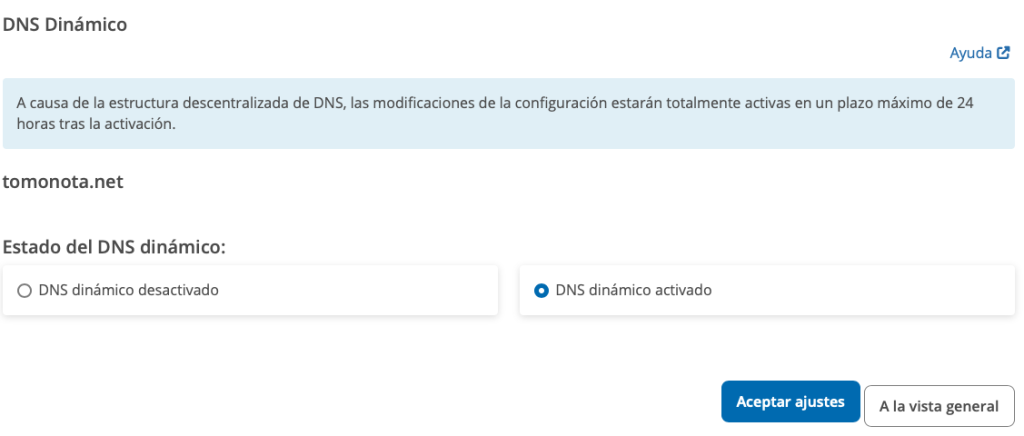
- Establece una Contraseña para el DNS Dinámico: Desde el menú de la izquierda, bajo Seguridad, selecciona «Configurar contraseñas». Aquí, establece una nueva contraseña para el DNS Dinámico. Recuerda que este paso debe repetirse para cada uno de tus dominios.
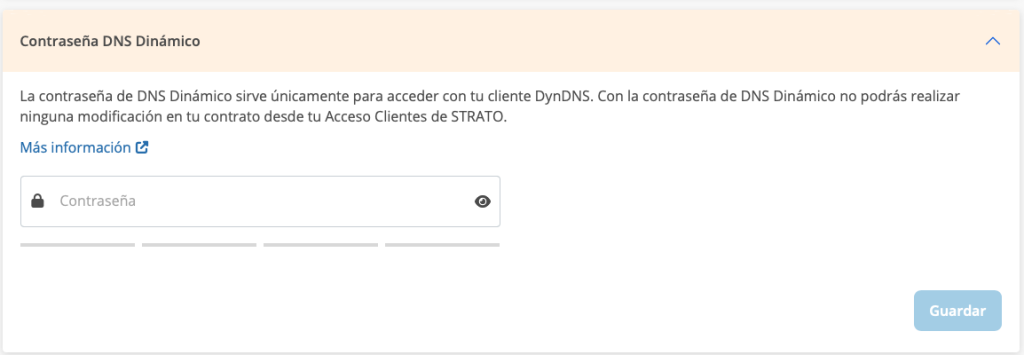
Configuración en Synology
Ahora, veamos cómo configurar tu Synology para que use esta función.
- Acceso Externo: En tu Synology, dirígete a Panel de Control > Conectividad > Acceso Externo. Abre la pestaña de DDNS y haz clic en Agregar.
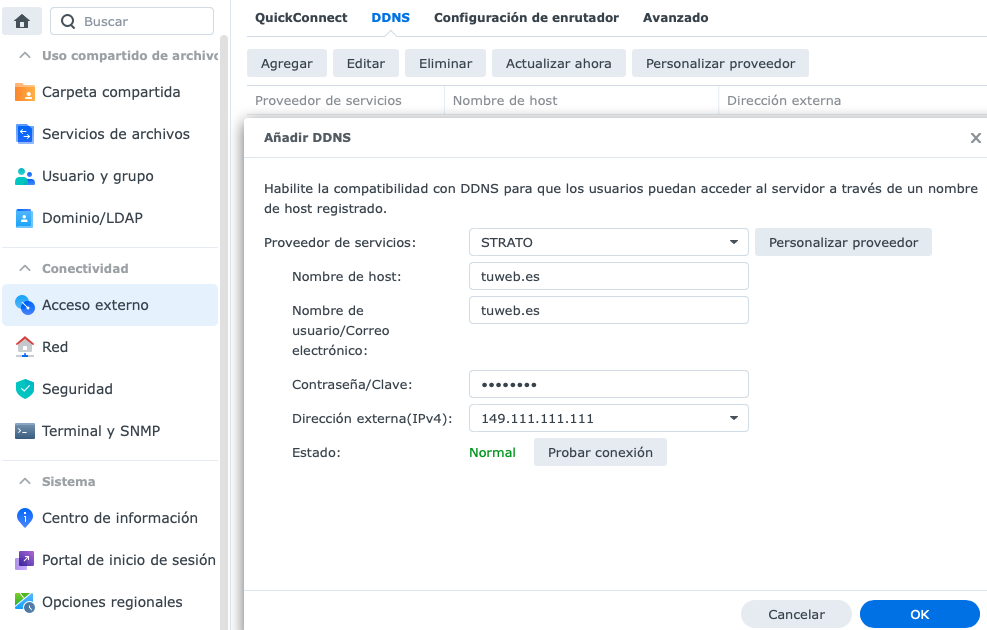
- Rellena los Detalles:
- Proveedor de servicios: Selecciona STRATO.
- Nombre de host: Ingresa tu dominio.
- Nombre de usuario/Correo electrónico: Usa también el dominio.
- Contraseña/Clave: La contraseña que has creado para el DNS dinámico.
- Dirección externa (IPv4): Se detectará automáticamente.
Puedes probar la conexión antes de guardar. Si todo está correcto, guarda la configuración.
Añadir más proveedores DDNS en Synology
Synology únicamente permite una configuración por proveedor, pero igualmente podemos añadir alguno extra si necesitas agregar más dominios:
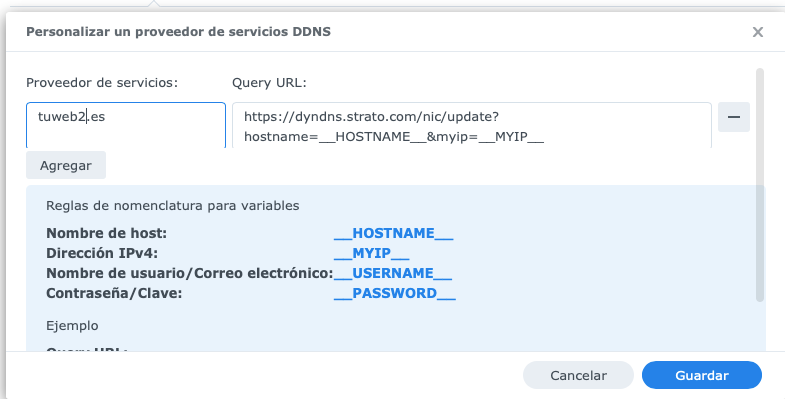
- En la sección de DDNS, selecciona «Personalizar proveedor».
- Rellena los detalles para tu nuevo dominio, usando una URL de consulta como esta:
https://dyndns.strato.com/nic/update?hostname=__HOSTNAME__&myip=__MYIP__. - Guarda y repite el proceso de agregar un nuevo DDNS, esta vez seleccionando el proveedor de servicios que acabas de crear, configura previamente el proveedor, añade una nueva contraseña y termina configurando este paso.
Y así de simple es mantener tu dominio siempre apuntando a la dirección IP actual de tu Synology. Este método no solo es eficiente, sino también crucial para asegurar que tus servicios permanezcan accesibles en línea sin interrupción.
¡Espero que os haya sido útil!
Salu2!





Un comentario